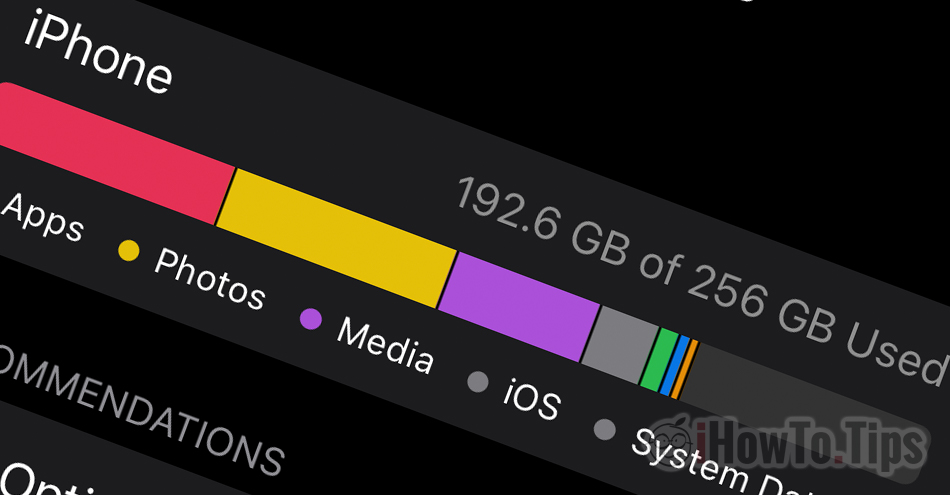Offload Unused Apps is een functie geïntroduceerd door Apple met iOS 14 en iPadOS 14, om te vertrekken meer gratis opslagruimte pe iPhone si iPad, door applicaties en games te verwijderen die we niet vaak gebruiken. Dus om opslagruimte op je iPhone vrij te maken, zal deze tutorial een grote hulp zijn.
Velen van ons hebben toevallig de zogenaamde "zombie-apps“. Applicaties en games die we installeren maar die voor ons niet vaak nuttig zijn of we gebruiken ze nooit. Deze geïnstalleerde applicaties en games nemen opslagruimte op apparaten in beslag.
Inhoudsopgave
Hoe de optie "Ongebruikte apps offloaden" werkt op iPhone en iPad
Wanneer deze optie actief is en de ruimte op de iPhone of iPad bijna 100% bezet is, worden applicaties en games die niet vaak worden gebruikt verwijderd. In hun plaats zal er één blijven shortcut op het scherm of erin “App Library” van waaruit we ze onmiddellijk kunnen installeren met een eenvoudige toegang.
Heel belangrijk om te vermelden is dat je geen gegevens van de applicatie of het spel verliest. De documenten en instellingen die aan de applicatie zijn gekoppeld, blijven behouden, evenals de opgeslagen bestanden van een profiel uit een game. Wanneer de iPhone- of iPad-ruimte vol is, worden alleen de applicatiebestanden verwijderd, niet de persoonlijke bestanden die door de applicatie zijn gemaakt.
Hoe te activeren Offload Unused Apps op iPhone en iPad (inschakelen)
1. We gaan naar de iPhone of iPad in: “Settings” → “General” → “iPhone Storage“
2. Hier hoeven we alleen maar op de optie te klikken “Enable“.
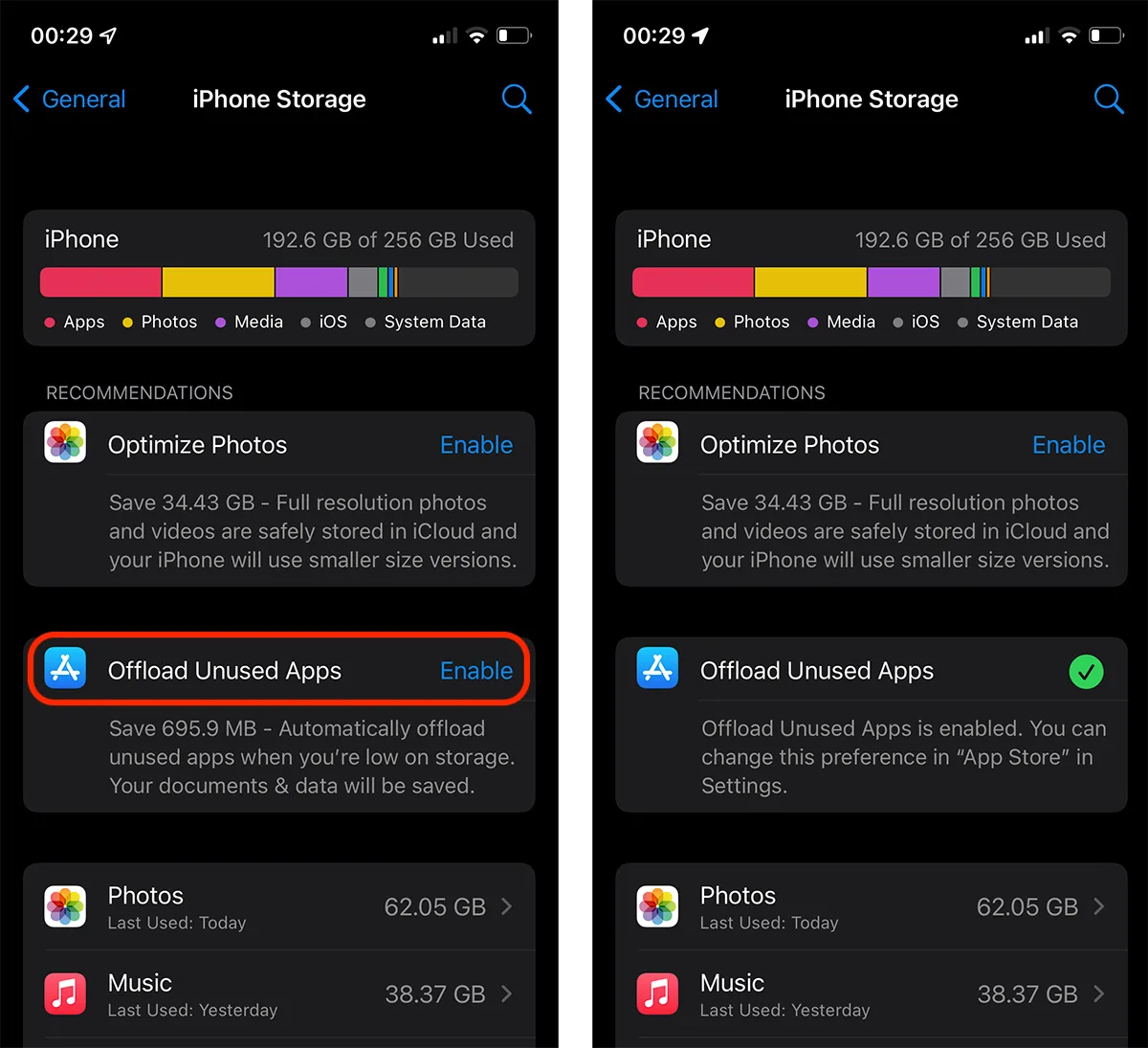
Van wat je kunt zien, zal ik in mijn geval ongeveer 700 MB winnen als de ruimte op de iPhone de 100% nadert.
Offload ongebruikte apps op iPhone en iPad uitschakelen (uitschakelen)
Als we niet willen dat de applicaties worden verwijderd uit de iPhone wanneer de opslagruimte van de iPad of iPhone bijna 100% in beslag neemt, kunnen we de optie uitschakelen.
gaan naar “Settings” > “App Store” > schakel de optie uit.
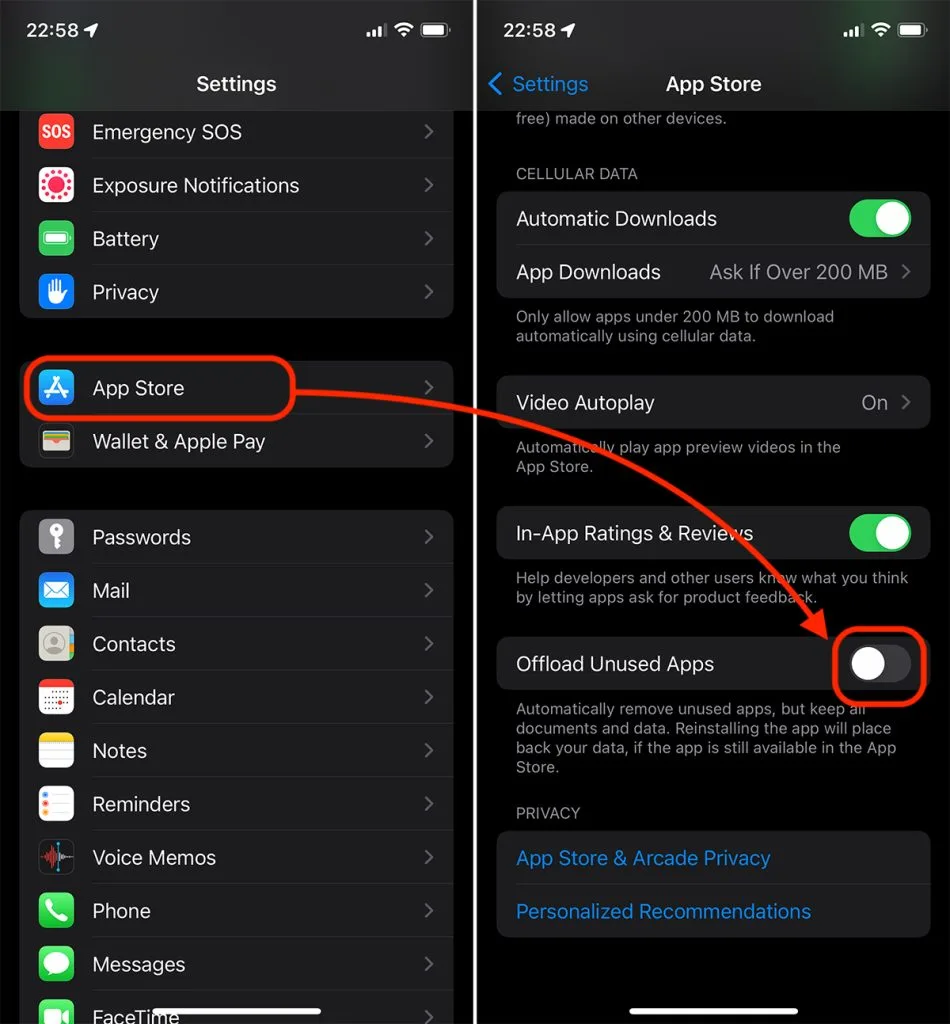
We kunnen deze optie altijd opnieuw activeren als we meer opslagruimte op de iPhone of iPad nodig hebben.